-
【设置方法】 win7系统笔记本电脑开始菜单中没有运行的解决步骤
- 发布日期:2021-03-26 01:47:09 作者:bag198技术 来 源:http://www.bag198.com
win7系统笔记本电脑开始菜单中没有运行的问题司空见惯;不少人觉得win7系统笔记本电脑开始菜单中没有运行其实并不严重,但是如何解决win7系统笔记本电脑开始菜单中没有运行的问题,知道的人却不多;小编简单说两步,你就明白了;1、点击“开始——搜索”,在搜索框中输入“gpedit.msc”命令后按回车,打开本地组策略窗口。 2、在打开的本地组策略编辑器中,依次展开“用户配置—管理模板—开始菜单和任务栏”,在右侧窗格中找到并双击“将运行命令添加到【开始】菜单”。 就可以了。如果没太懂,请看下面win7系统笔记本电脑开始菜单中没有运行的解决方法的更多介绍。
解决方法:
1、点击“开始——搜索”,在搜索框中输入“gpedit.msc”命令后按回车,打开本地组策略窗口。
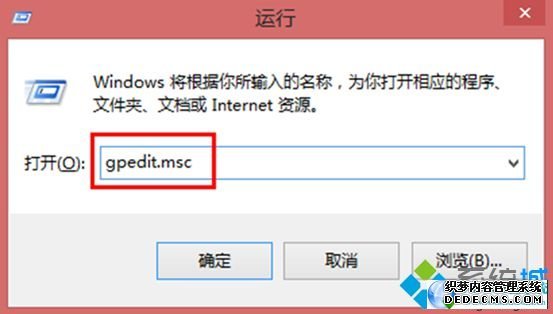
2、在打开的本地组策略编辑器中,依次展开“用户配置—管理模板—开始菜单和任务栏”,在右侧窗格中找到并双击“将运行命令添加到【开始】菜单”。
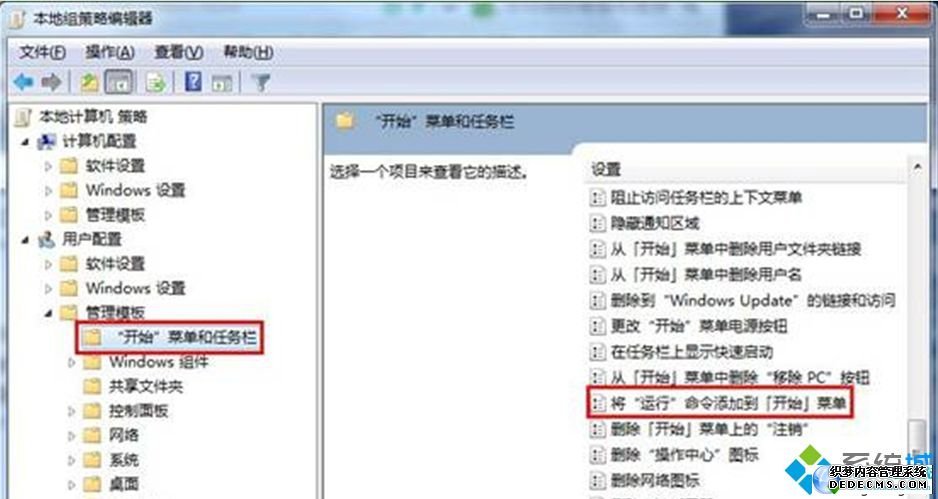
3、在弹出的设置窗口中,选择“已启用”,并点击“应用—确定”保存后退出组策略即可。
通过以上设置后,“运行”菜单就添加到Win7系统的开始菜单了,如果你也发现了自己开始菜单上面没有运行命令的话,也可按照上面的方法进行添加了。
以上就是win7系统笔记本电脑开始菜单中没有运行的解决方法的完整教程了,方法还是很简单的,如果还有不清楚的可以参考以上的教程,欢迎继续关注,后续会有更多精彩!
 番茄花园 Ghost Win7 64位纯净版 v2019.06
番茄花园 Ghost Win7 64位纯净版 v2019.06 电脑公司 Ghost Win7 32位纯净版下载 v2019.03
电脑公司 Ghost Win7 32位纯净版下载 v2019.03